Cum vă putem ajuta?
Integrare WhatsApp și ChatGPT - răspuns automat pentru conversațiile WhatsApp
TimelinesAI vă permite să configurați un răspuns automat alimentat de ChatGPT în contul dvs. de WhatsApp, fără cod sau instrumente de automatizare externe!
Puteți adapta răspunsul ChatGPT la nevoile dvs., furnizând instrucțiuni în limbaj simplu în câmpul prompt. Utilizați promptul implicit ca bază și modificați-l după cum este necesar. Puteți furniza câteva informații de fond despre afacerea dvs. și instrui ChatGPT să răspundă diferit, în funcție de faptul că este primul mesaj din conversația WhatsApp.
Puteți selecta dacă doriți să activați răspunsul automat în anumite chat-uri WhatsApp sau să îl activați în toate chat-urile noi care sunt create, atunci când primiți un mesaj de la un nou contact sau începeți o conversație nouă.
Pentru fiecare mesaj primit într-un chat, în care este activat răspunsul automat ChatGPT, TimelinesAI va răspunde automat cu un text, generat de ChatGPT.
Cum funcționează?
Noi folosim modelul ChatGPT text-davinci-003 cu până la 1000 de jetoane pe o singură cerere (puteți citi mai multe despre jetoane și prețuri aici). Până la cele mai recente 16 mesaje WhatsApp din conversație vor fi furnizate împreună cu solicitarea, pentru a permite răspunsuri foarte relevante și adaptate la context.
Majoritatea limbilor umane sunt acceptate, însă calitatea răspunsului depinde de limbă și nu poate fi garantată. În plus, este posibil ca alte limbi decât engleza să utilizeze mult mai multe token-uri.
Răspunsul automat ChatGPT WhatsApp este activat cu o întârziere de 5 secunde de la primirea mesajului, pentru a permite operatorului uman să răspundă.
Infrastructura ChatGPT se poate încărca ocazional sau poate fi indisponibilă. Dacă nu reușim să obținem un răspuns ChatGPT cu succes, se vor mai face până la 3 încercări. Vă rugăm să acordați timp suplimentar (de obicei până la 10 secunde) în plus față de întârzierea inițială, până când un răspuns automat este trimis utilizatorului.
Dacă întâmpinați probleme tehnice sau dacă sunteți interesat de setări personalizate, vă rugăm să ne contactați la support@timelines.ai).
Configurare
Puteți configura un autoresponder WhatsApp alimentat de ChatGPT în câțiva pași simpli:
1. Înregistrați-vă sau conectați-vă pe site-ul OpenAI: https://openai.com/api/
2. Navigați la secțiunea API Keys (Chei API ) și creați o nouă cheie API. Copiați cheia în clipboard.
3. Navigați la pagina de setări TimelinesAI ChatGPT și introduceți cheia API.
* Elementul de meniu Setări ChatGPT este disponibil în bara laterală din stânga în TimelinesAI. Dacă nu puteți vedea această opțiune, contactați serviciul de asistență pentru a solicita accesul la această funcție pentru spațiul dvs. de lucru.

În această secțiune veți vedea următoarele setări:
- Limita de cuvinte din istoricul de chat: Limita numărului de cuvinte din istoricul de chat, care vor fi furnizate către ChatGPT pentru generarea răspunsului împreună cu solicitarea.
- Profunzimea istoriei chat-ului: Numărul de mesaje din istoricul de chat furnizate către ChatGPT pentru generarea răspunsului, împreună cu solicitarea.
- Întârziere de anulare a răspunsului automat: Aceasta este o perioadă specificată (în secunde) care permite unui operator manual să răspundă din orice sesiune WA. Dacă operatorul trimite un răspuns manual în acest interval de timp, ChatGPT nu va produce un răspuns automat.
- ChatGPT Max jetoane: Numărul maxim de jetoane care pot fi procesate sau generate de ChatGPT într-un singur răspuns. Jetoanele pot fi considerate ca fiind bucăți de text. În limba engleză, un token poate fi la fel de scurt ca un caracter sau la fel de lung ca un cuvânt.
- Temperatura ChatGPT: Această setare controlează caracterul aleatoriu al răspunsurilor modelului. O valoare mai mare face ca ieșirile să fie mai variate și mai creative, în timp ce o valoare mai mică duce la răspunsuri mai deterministe și mai concentrate. Ajustarea temperaturii permite reglarea fină a echilibrului dintre imprevizibilitate și consecvență în răspunsurile ChatGPT.
- ChatGPT top_p: Această setare dictează diversitatea răspunsurilor prin selectarea cuvintelor pe baza probabilității lor cumulative. Un top_p mai mare duce la rezultate mai variate, în timp ce o valoare mai mică duce la răspunsuri mai deterministe. În schimb, temperatura ChatGPT influențează caracterul aleatoriu al rezultatelor modelului. În esență, în timp ce ambii parametri controlează caracterul aleatoriu, temperatura ajustează întreaga distribuție a probabilităților, iar top_p limitează selecția la un subset de cuvinte cu probabilitate maximă.
- Penalizarea frecvenței ChatGPT: Acest parametru influențează preferința modelului pentru token-uri (cuvinte sau caractere) mai frecvente sau mai puțin frecvente în răspunsurile sale. O valoare pozitivă încurajează modelul să utilizeze simboluri mai puțin frecvente, ceea ce face ca răspunsurile să fie mai unice, în timp ce o valoare negativă promovează utilizarea unor simboluri mai frecvente, ceea ce duce la o formulare mai tipică. Ajustarea acestui parametru permite reglarea fină a noutății sau convenționalității rezultatelor ChatGPT.
- Penalitate de prezență ChatGPT: Acest parametru ajustează înclinația modelului către jetoanele pe care le-a folosit deja. O valoare pozitivă descurajează repetarea, determinând răspunsuri mai diverse, în timp ce o valoare negativă ar putea încuraja reutilizarea anumitor simboluri. Acest parametru ajută la reglarea fină a varietății sau repetitivității rezultatelor ChatGPT.
4. Modificați Prompt-ul pentru a furniza instrucțiunile corespunzătoare motoruluiChatGPT .
5. Bifați caseta "Activate ChatGPT"
6.Deschideți pagina conturilor WhatsApp și activați "ChatGPT auto-response" pentru numerele relevante

7. Activați/dezactivați răspunsurile automate ChatGPT pentru chat-uri individuale, deschizând chat-ul dorit din Chat View. Navigați la chat-ul relevant și faceți clic pe "Enable ChatGPT autoresponse" (Activare răspuns automat ChatGPT) pentru a-l activa în acest chat:
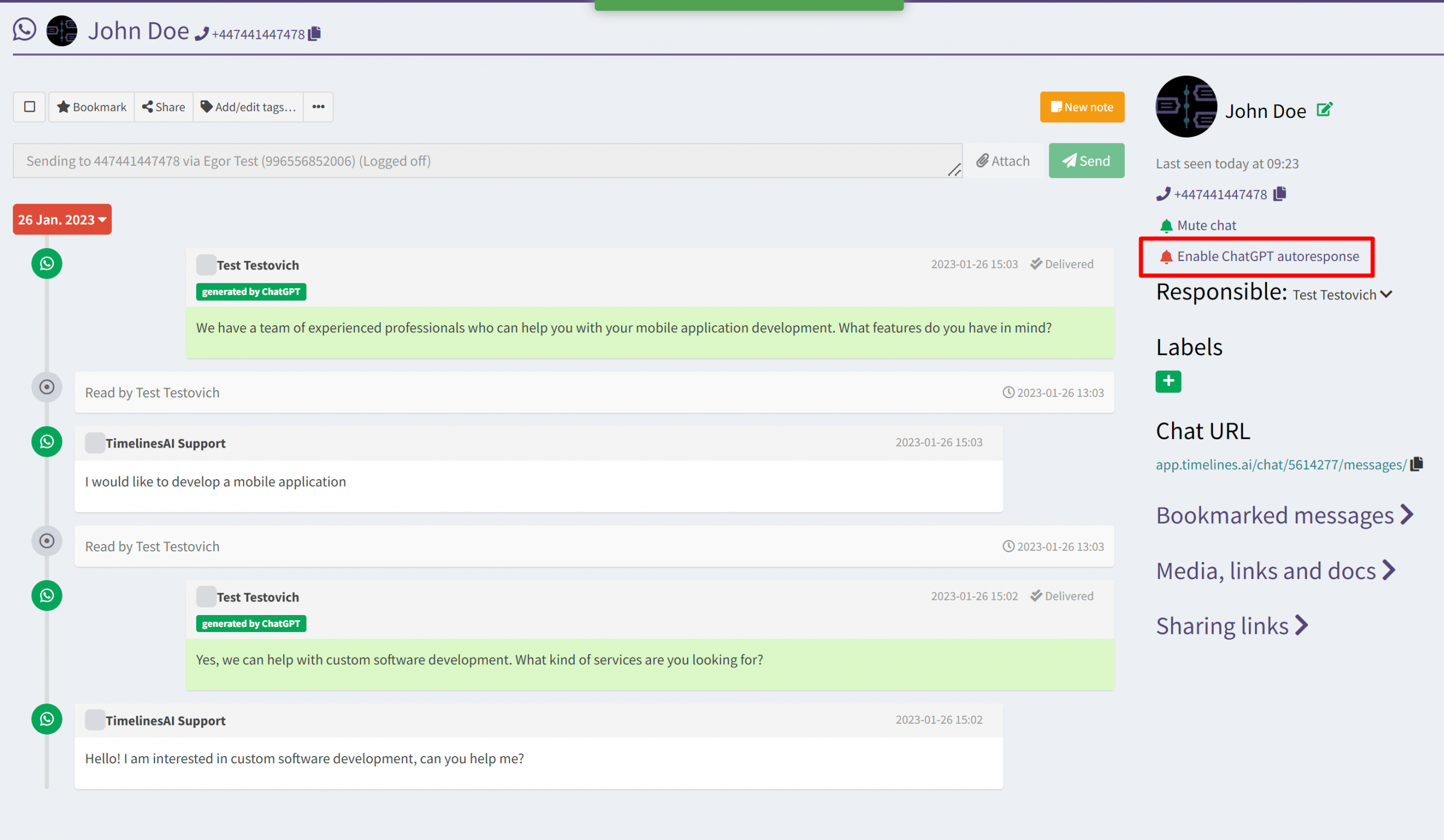
7. Chaturile cu răspuns automat ChatGPT activat vor avea o etichetă corespunzătoare în vizualizarea Chat.

Creați un nou filtru pentru a vedea toate discuțiile în care răspunsul automat ChatGPT este activat SAU dezactivat. Deschideți Vizualizare chat > Faceți clic pe "Filtru nou" > Sub "ChatGPT auto-response enabled" (Răspuns automat ChatGPT activat), selectați parametrul dorit - doar dezactivat, doar activat sau toate.
Compunerea unui prompt
ChatGPT primește instrucțiuni în limbaj uman simplu. Se recomandă limba engleză din motive de eficiență.
Rețineți că, pentru a oferi un context de conversație, concatenăm până la cele mai recente 16 mesaje dintr-o conversație în următorul format:
Remote: Hello! I am interested in custom software development, can you help me?
Me: Yes, we can help with custom software development. What kind of services are you looking for?
Remote: I would like to develop a mobile application
Recomandăm instrucțiuni clare și specifice, care să mă menționeze în mod explicit pe mine și pe persoana de la "distanță". Luați în considerare o versiune generică a instrucțiunii, de exemplu:Continue conversation in the same language, on my behalf.
If this is first message, just greet politely the Remote person.
Otherwise provide response based on the context of previous conversation.
Use short answers.
Nu ezitați să oferiți context / instrucțiuni suplimentare în același mod în care ați instrui un agent de call center:Continue conversation in the same language, on my behalf.
We are an insurance agency. If this is first message in conversation, ask the Remote person about her needs and contact details (full name, email). Otherwise provide response based on the context of previous conversation. Use short phrases.
- Trimiteți mesaje WhatsApp automate atunci când orice valoare de coloană se schimbă în panoul din monday.com - 15 martie 2024
- Stay Informed on the Go: Set Up Real-Time Updates from Your Monday.com Board to WhatsApp - March 14, 2024
- Simplificați comunicarea în echipă: Alerte automate prin WhatsApp pentru noile elemente de pe forumul Monday.com - 14 martie 2024
